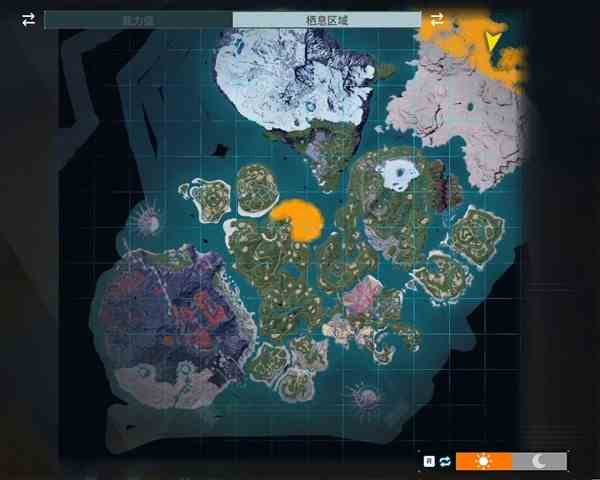《幻兽帕鲁》玩家遇到0x803F8001错误代码时,可以尝试以下几种解决方案:更改微软商店区域至新西兰、耐心等待后重试、多次点击开始按钮、登出并重新登录微软商店、重置控制台设置。若以上方法均无效,可寻求官方支持。以下是详细步骤和操作指南。
将您的区域更改为新西兰一些玩家说,通过在他们的微软商店设置中将他们的区域更改为新西兰,成功解决了幻兽帕鲁错误代码0x803F8001。以下是您如何操作:
打开微软商店。
导航至您的帐户设置。
将您的区域更改为新西兰。
更改区域可能会影响某些内容的可用性,因此建议一旦问题解决,就将其更改回您原来的区域。
等待并重试Reddit用户分享的经验表明,这个错误可能归因于服务器问题。在这种情况下,耐心可能是关键。简单地等待一会儿,然后再次尝试启动幻兽帕鲁。如果服务器相关问题正在引起错误,这个解决方案可能会有效。
反复点击开始按钮在某些情况下,用户报告说,通过反复点击开始按钮成功克服了错误。这听起来可能不寻常,但对于一些玩家来说,大约点击10次播放按钮,据说可以让他们在不遇到错误的情况下访问幻兽帕鲁。
登出并重新登录微软商店重置微软商店设置是另一个值得探索的途径。以下是您如何操作:
打开Windows设置。
转到“应用程序”并选择“应用程序和功能”。
找到并选择微软商店应用程序。
点击“高级选项”。
按下“重置”按钮并确认您的选择。
如果上述步骤无法解决问题,您也可以尝试使用Windows PowerShell重新安装所有默认的微软应用程序:
以管理员身份打开Windows PowerShell(右键单击图标并选择“以管理员身份运行”)。
输入以下命令并按Enter:powershellCopy codeGet-AppxPackage -AllUsers | Foreach {Add-AppxPackage -DisableDevelopmentMode -Register "$($_.InstallLocation)\AppXManifest.xml"}
重置控制台对于Xbox用户来说,不移除应用程序和游戏的重置可能会有所帮助:
打开控制台设置。
转到“系统”>“控制台信息”>“重置控制台”。
选择“重置并保留游戏和应用程序”。
这个过程比完全重置侵入性更小,允许您保留已安装的游戏和应用程序。
如果所有方法都失败了,寻求幻兽帕鲁官方支持渠道的帮助始终是一个可行的选择。